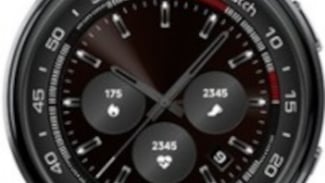5 Cara Membuat ID Apple, Mudah dan Anti Ribet!
- imore.com
VIVA – Cara membuat ID Apple di zaman seperti sekarang ini perlu untuk diketahui bagi para pengguna perangkat Apple. ID Apple ini bisa dengan mudah dibuat secara gratis tanpa dipungut biaya oleh para pengguna. Dan, menariknya lagi, ada beberapa cara yang bisa kalian gunakan.
Dengan memiliki ID Apple memungkinkan para pengguna perangkat ini bisa dengan mudah menikmati beragam fitur penting yang ada di perangkat Apple. Pasalnya ada beberapa fitur yang membutuhkan ID Apple , baru bisa diunduh dengan memiliki akunnya.
Cukup hanya dengan membuat ID Apple sekali, Anda bisa dengan mudah menikmati berbagai layanan yang ada di perangkat Apple. Jika Anda memiliki perangkat iPhone, iPad, Apple Watch, atau bahkan Apple TV, Anda akan memerlukan ID Apple.
Dengan ID Apple, Anda dapat menyelaraskan data Anda di iCloud untuk kontak, kalender, email, pengingat, dan lainnya; serta mengunduh dan membeli aplikasi, game, musik, film, acara televisi, dan hiburan lainnya.
Singkatnya, ID Apple adalah pintu gerbang Anda untuk mendapatkan hasil maksimal dari ekosistem Apple. Faktanya, Anda mungkin tidak akan berhasil tanpa ID Apple di perangkat Apple baru Anda, baik itu iPhone 13 baru atau iPad Air . Lantas, apa sebenarnya ID Apple?
Apa itu ID Apple?
ID Apple adalah akun dasar yang mendukung semua layanan digital Apple. Ini memberi Anda identitas digital untuk mengakses layanan online Apple di beberapa perangkat iOS, seperti iPhone, iPad, dan Mac Anda.
ID Apple memungkinkan Anda untuk menyinkronkan data Anda seperti Kontak, Kalender, Bookmark, Pengingat, dan masih banyak lainnya. Melalui iCloud, mengunduh aplikasi seperti game dari iOS dan Mac App Store, musik dan media dari iTunes Store, dan bahkan membeli produk dari Apple Online Store.
ID Apple Anda adalah satu-satunya akun yang berfungsi sebagai kunci untuk semua layanan ini. Saat Anda membeli iPhone atau iPad baru dan mengaturnya, Anda akan diminta untuk membuat ID Apple baru jika Anda belum memilikinya.
Langkah itu opsional, dan jika Anda telah melewati langkah itu atau ingin membuat ID Apple baru di perangkat iPhone, iPad, atau iPod touch, Mac, Pc Windows, berikut ini terdapat langkah-langkah sederhana yang bisa digunakan untuk mendapatkan ID Apple.
Cara Membuat ID Apple
1. Cara Membuat ID Apple Baru di iPhone atau iPad Anda
Apple ID
- Pertama, ketuk aplikasi Pengaturan .
- Kemudian ketuk teks 'Masuk ke iPhone Anda' di bagian atas.
- Ketuk teks 'Tidak punya ID Apple' dengan warna biru.
- Anda sekarang akan diminta untuk 'Buat akun ID Apple' yang dapat Anda ketuk dan memulai proses pembuatan akun ID Apple.
- Masukkan Tanggal Lahir Anda , diikuti dengan Nama Depan & Belakang Anda dan Alamat Email Anda .
- Anda dapat memasukkan alamat email yang ada, atau mendapatkan alamat email iCloud gratis, seperti example@icloud.com .
- Selanjutnya, masukkan Kata Sandi baru dan sekali lagi untuk Memverifikasinya .
- Pilih tiga Pertanyaan Keamanan dan ketikkan Jawabannya.
- Saat Anda melihat layar Syarat dan Ketentuan, ketuk 'Setuju' di kanan bawah.
- Pilih apakah Anda ingin Menggabungkan data yang ada di ponsel Anda, atau abaikan saja.
- iOS meminta Anda untuk mengaktifkan fitur 'Temukan iPhone saya', dan kami menyarankan Anda mengetuk OK untuk mengaktifkannya.
- ID Apple Anda sekarang telah dibuat dan dapat digunakan untuk masuk di perangkat Anda yang lain juga.
2. Cara Membuat ID Apple Baru dari App Store di iPhone atau iPad
ID Apple
Jika Anda belum pernah menggunakan App Store di perangkat iPhone atau iPad, Anda dapat mendaftar untuk mendapatkan ID Apple baru saat meluncurkan aplikasi App Store untuk pertama kalinya. iOS akan meminta Anda untuk masuk dengan ID Apple yang ada untuk membeli atau mengunduh aplikasi dari App Store, atau Anda dapat mengetuk opsi Buat ID Apple Baru di bagian bawah layar.
Dengan menggunakan metode ini, Anda juga dapat membuat ID Apple tanpa kartu kredit, sehingga ketika Anda mengatur ID Apple, Anda melihat Metode Pembayaran 'Tidak Ada'. Berikut cara membuat ID Apple menggunakan App Store di iPhone atau iPad:
- Pertama, pastikan Anda dari akun iCloud Anda.
- Luncurkan aplikasi App Store.
- Ketuk opsi Buat ID Apple Baru di bagian bawah.
- Masukkan alamat email Anda yang ada dan pilih kata sandi yang kuat untuk akun baru Anda. Detail ini akan menjadi nama pengguna dan kata sandi ID Apple baru Anda, jadi pastikan Anda memasukkannya dengan benar.
- Kemudian, pilih negara alamat penagihan Anda. Semua ID Apple dikunci wilayah, jadi pastikan Anda memilih alamat penagihan dengan bijak.
- Di layar berikutnya, baca Syarat dan Ketentuan dan Kebijakan Privasi, lalu ketuk Setuju diikuti oleh Berikutnya .
- Isi nama Anda, tanggal lahir, dan pilih apakah Anda ingin berlangganan pembaruan dari Apple.
- Sekarang, masukkan informasi kartu kredit dan penagihan Anda. Pilih Tidak Ada jika Anda tidak ingin segera menyiapkan metode pembayaran.
- Masukkan dan konfirmasikan nomor telepon Anda, lalu lanjutkan lebih jauh.
- Apple akan mengirimkan email konfirmasi ke alamat email Anda. Klik tautan verifikasi di email ini saat Anda menerimanya.
- ID Apple Anda sekarang siap digunakan.
3. Cara Membuat ID Apple di Mac
ID Apple MAC
- Pilih menu Apple > Preferensi Sistem.
- Klik Masuk.
- Klik Buat ID Apple, lalu ikuti langkah-langkah di layar. Alamat email yang Anda berikan akan menjadi ID Apple baru Anda.*
- Masukkan informasi kartu kredit dan penagihan Anda, lalu klik Lanjutkan. Anda juga dapat memilih Tidak Ada. Pelajari apa yang harus dilakukan jika Tidak Ada tidak ditampilkan atau Anda tidak dapat memilihnya . Anda tidak akan dikenakan biaya sampai Anda melakukan pembelian.
- Periksa email Anda untuk email verifikasi dari Apple dan verifikasi alamat email Anda.
Setelah memverifikasi alamat email, Anda dapat menggunakan ID Apple baru untuk masuk ke App Store dan layanan Apple lainnya seperti iCloud.
4. Buat ID Apple di PC Windows Anda
ID Apple web
- Buka iTunes untuk Windows. Pastikan Anda memiliki versi terbaru .
- Dari bar menu di bagian atas layar komputer Anda atau di bagian atas jendela iTunes, pilih Akun > Masuk. Kemudian klik Buat ID Apple Baru.
- Ikuti langkah-langkah di layar. Alamat email yang Anda berikan akan menjadi ID Apple baru Anda.*
- Masukkan informasi kartu kredit dan penagihan Anda, lalu klik Lanjutkan. Anda juga dapat memilih Tidak Ada, dan mempelajari apa yang harus dilakukan jika Tidak Ada tidak ditampilkan atau Anda tidak dapat memilihnya . Kami akan menagih Anda hanya saat Anda melakukan pembelian.
- Periksa email Anda untuk email verifikasi dari Apple dan verifikasi alamat email Anda.
5. Cara Membuat ID Apple di Perangkat Lain
Perangkat Android, smart TV, atau perangkat streaming, Anda biasanya dapat mengikuti langkah-langkah yang tersedia di layar dan memasukkan nama lengkap, tanggal lahir, alamat email atau nomor telepon, dan metode pembayaran.
Jika Anda mengatur app Apple TV di smart TV, Anda mungkin dialihkan ke activ.apple.com untuk membuat ID Apple Anda. Anda juga dapat menggunakan langkah-langkah di bawah ini untuk membuat ID Apple Anda di web.
- Buat ID Apple di web
- Buka appleid.apple.com dan klik Buat ID Apple Anda.
- Ikuti langkah-langkah di layar. Alamat email yang Anda berikan akan menjadi ID Apple baru Anda.*
- Masukkan nomor telepon yang selalu dapat Anda akses.
- Centang kotak untuk berlangganan Pembaruan Apple jika Anda mau. Ini membuat Anda tetap up to date pada berita terbaru, perangkat lunak, produk, dan layanan dari Apple.
- Klik Lanjutkan.
- Ikuti langkah-langkah di layar untuk memverifikasi alamat email dan nomor telepon Anda.
- Setelah memverifikasi alamat email, Anda dapat menggunakan ID Apple baru untuk masuk ke iTunes Store dan layanan Apple lainnya seperti iCloud.